


Você pode criar etiquetas de disco personalizadas com facilidade usando suas fotos favoritas e imprimi-las.
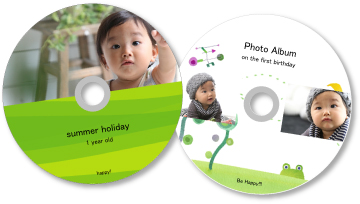
 Importante
ImportanteNão defina a bandeja de disco enquanto uma mensagem solicitando que você coloque o disco imprimível não for exibida. Colocar um disco imprimível enquanto o scanner ou impressora está em operação pode danificar o scanner ou impressora.
Inicie o My Image Garden.
Selecione as imagens que você deseja usar para uma etiqueta do disco.
Clique em Etiqueta do Disco (Disc Label) em Nova Arte (New Art).

A caixa de diálogo Selecionar Tema e Pessoas Principais (Select Theme and Main People) aparece.
Defina o tema, Tamanho do Papel (Paper Size) etc. e, em seguida, clique em OK.
 Configurando Tema e Pessoas Principais
Configurando Tema e Pessoas Principais
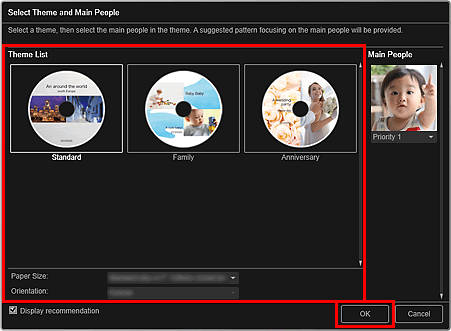
A etiqueta do disco aparece na visualização Minha Arte (My Art).
 Nota
NotaMesmo se uma alta prioridade for definida, a pessoa poderá não ser colocada no item dependendo do tema selecionado.
O layout pode não ser o esperado dependendo das informações da foto ou dos resultados da análise das imagens selecionadas.
Edite o item de acordo com sua preferência.
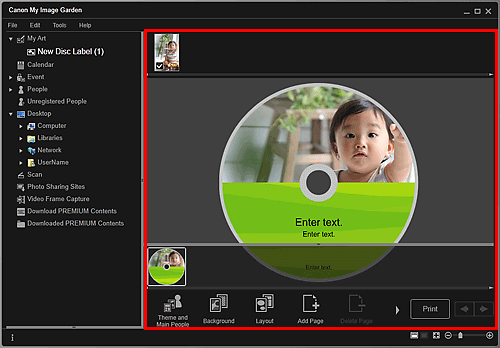
 Nota
NotaNa caixa de diálogo Configurações Avançadas (Advanced Settings) exibida se você clicar em Avançado... (Advanced...) na parte inferior da tela, você poderá definir a área de impressão. Se Avançado... (Advanced...) não for exibido, clique em  (Rolagem Direita).
(Rolagem Direita).
 Caixa de diálogo Configurações Avançadas (Etiqueta do Disco)
Caixa de diálogo Configurações Avançadas (Etiqueta do Disco)
Em casos em que Identificar pessoas... (Identifying people...) aparecer em Pessoas Não Registradas (Unregistered People) no Menu Global, o resultado pode não ser como o esperado, uma vez que a posição automática não se aplica a imagens para as quais a análise não foi concluída.
Consulte "Inserindo Imagens" topara trocar imagens posicionadas automaticamente.
Clique em Imprimir (Print) na parte inferior direita da tela.
A caixa de diálogo de configurações de impressão aparece.
Definir o número de cópias para imprimir, a impressora e o papel a ser usado etc.
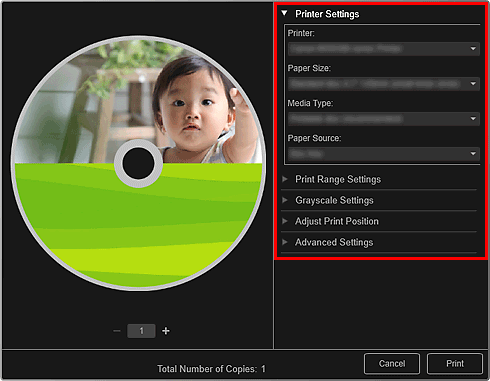
 Nota
NotaConsulte "Caixa de Diálogo Configurações de Impressão" para obter detalhes sobre a caixa de diálogo de configurações de impressão.
Clique em Imprimir (Print).
 Nota
NotaVocê pode corrigir ou aprimorar imagens antes da impressão.
Você pode trocar as imagens em itens.
Topo da página |